Máy ảo tốt nhất dành cho PC và Mac
Máy ảo đã trở thành một phần thiết yếu. Chúng đặc biệt quan trọng đối với các doanh nghiệp chạy ứng dụng đám mây cũng như người dùng gia đình. Chức năng quan trọng nhất của máy ảo là chúng cho phép người dùng chạy nhiều hệ điều hành.
Tại sao việc chạy các hệ điều hành khác nhau lại quan trọng? Bởi vì bạn có thể chạy vô số ứng dụng mà không phải lo lắng về yêu cầu hệ thống. Tất nhiên, đó là máy ảo phù hợp sẽ tạo ra sự khác biệt.
VMware
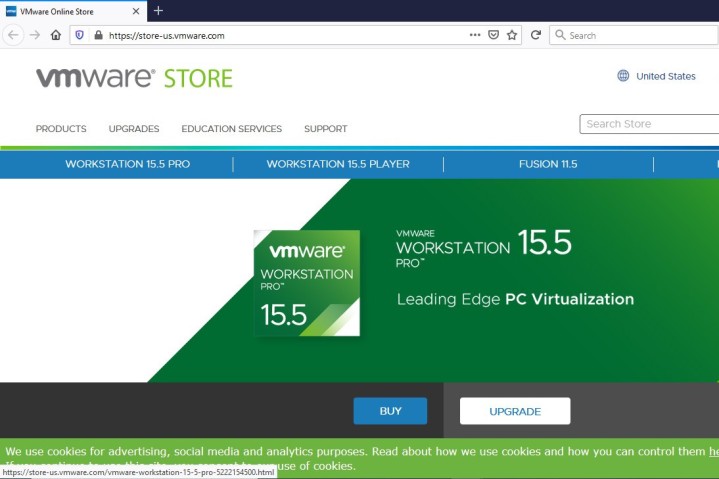
VMware đã tham gia cuộc chơi máy ảo từ năm 1998 và cung cấp ba phần mềm ảo hóa khác nhau: VMware Workstation Pro, VMware Fusion và VMware Workstation Player.
Gói Workstation Pro lý tưởng cho những người dùng chuyên nghiệp muốn có một máy ảo mạnh mẽ có khả năng chạy đồng thời các ứng dụng trên nhiều hệ điều hành khách. Trong khi đó, VMware's Fusion là một ứng dụng đơn giản hơn được thiết kế cho người dùng gia đình muốn chạy Windows trên máy Mac của họ và nó hỗ trợ màn hình iMac.
Mặt khác, VMware Workstation Player, cho đến gần đây được gọi là VMware Player, là một tùy chọn hấp dẫn: Nếu bạn đang sử dụng nó cho mục đích cá nhân (không thương mại, phi lợi nhuận), bạn có thể tải xuống phiên bản miễn phí. Đó là một giải pháp tuyệt vời cho một máy tính gia đình. Những người đang tìm hiểu một hệ điều hành khác hoặc thêm một số bảo mật bổ sung cho các hoạt động trên máy tính của họ là những người muốn làm quen với các hoạt động trên máy tính của họ có sẵn cho cả Windows và Linux. Phiên bản chuyên nghiệp có giá khởi điểm 150 đô la và được kích hoạt bằng khóa cấp phép, mặc dù giảm giá có sẵn cho giảng viên đại học, nhân viên, sinh viên và thậm chí cả phụ huynh.
Nói về giá cả, VMware có một mô hình định giá độc đáo với một số tùy chọn khác nhau cho tất cả các sản phẩm ảo của mình. Có một mức hỗ trợ và điều khoản hỗ trợ mà doanh nghiệp có thể chọn cũng như tùy chọn giảm giá nếu bạn đang nâng cấp từ phiên bản phần mềm cũ hơn lên phiên bản mới nhất. Không có tùy chọn nào dễ sử dụng nhưng cài đặt nhanh chóng, tích hợp giữa các hệ điều hành liền mạch và phần mềm khách chạy ở tốc độ gần như gốc. Trên hết, chúng vẫn là những lựa chọn ổn định và đáng tin cậy nhất hiện có. Lưu ý rằng các bản tải xuống yêu cầu hệ điều hành 64 bit.
Parallels Desktop 15
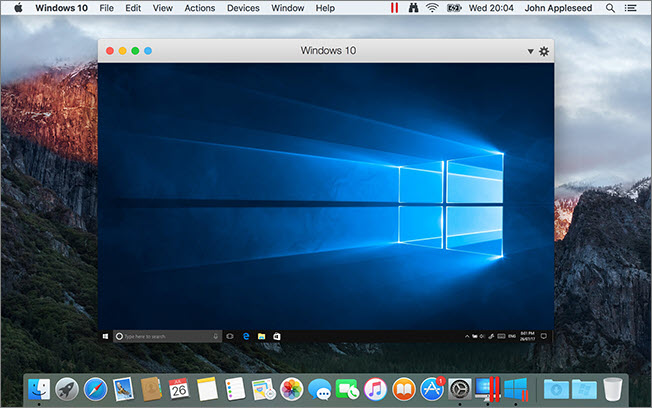
Khi nói đến việc cung cấp trải nghiệm Windows cho người dùng Mac, Parallels Desktop 15 quả là vô song. Phiên bản mới nhất của phần mềm tương thích với phiên bản MacOS mới nhất, cho phép bạn mô phỏng Windows XP, 7, 8 và 10 như một hệ điều hành khách (mặc dù hỗ trợ đã kết thúc cho Windows XP và 7, bạn sẽ muốn cẩn thận với những gì bạn làm với những thứ đó). Bạn cũng có thể chạy các ứng dụng Mac và Windows cạnh nhau một cách thuận tiện mà không cần khởi động lại đồng thời cung cấp các công cụ để di chuyển nhanh các tệp giữa các hệ điều hành, khởi chạy chương trình trực tiếp từ Mac của bạn và truy cập bộ nhớ đám mây.
Phiên bản mới nhất bổ sung một số thủ thuật khác, chẳng hạn như gửi tệp đính kèm email trực tiếp từ Finder, chia sẻ ảnh chụp màn hình giữa các hệ điều hành, khả năng tương thích với Sidecar và Apple Pencil và nhiều khả năng mới đáng hoan nghênh khác.
Phần mềm này có trình hướng dẫn thiết lập đơn giản dành cho người mới bắt đầu và hỗ trợ màn hình Retina cũng như đồ họa 3D nâng cao với DirectX 9 đến 11. Parallels cũng có thể mô phỏng hệ điều hành Linux và Solaris, nhưng sự tích hợp chặt chẽ nhất được kết hợp với phiên bản Windows mới nhất . Ngoài phần mềm cơ bản, còn có phiên bản chuyên nghiệp với khả năng tích hợp, hỗ trợ, tùy chọn kết nối mạng tốt hơn và phiên bản dành cho doanh nghiệp để quản lý cấp doanh nghiệp. Giấy phép mới có sẵn với giá 80 đô la và nâng cấp lên phiên bản mới nhất có giá 40 đô la.
VirtualBox
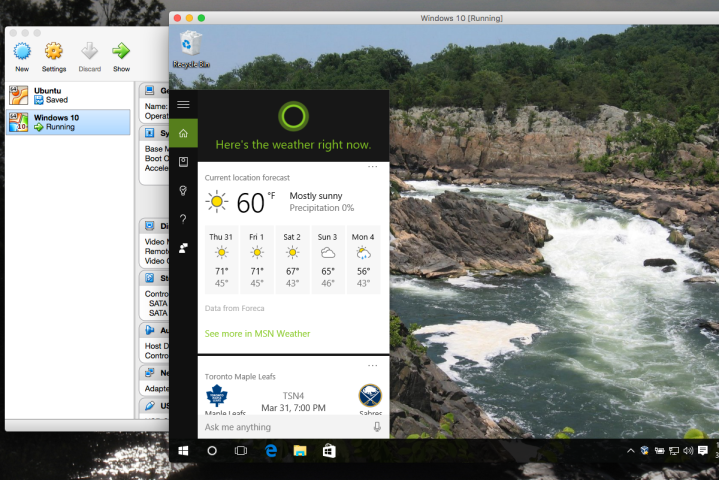
VirtualBox mạnh mẽ, tràn ngập các tính năng vượt trội và trên hết là miễn phí. Đó là một phần mềm rút gọn yêu cầu ít hơn một bộ xử lý Intel hoặc AMD gần đây, có khả năng tích hợp và chuyển đổi liền mạch trong máy tính để bàn chủ. Nó cũng có sẵn trên tất cả các nền tảng chính và có các tệp XML văn bản thuần túy để dễ dàng điều hướng. Nó vẫn kết hợp với các gói phần mềm đặc biệt được thiết kế để hỗ trợ người dùng chia sẻ thư mục và ổ đĩa giữa các hệ điều hành khách và chủ.
Phần mềm hoạt động gần như giống hệt nhau bất kể nền tảng máy chủ và thậm chí còn cung cấp ảo hóa 3D, độ phân giải đa màn hình và hỗ trợ phần cứng đáng khen ngợi, trong số các tính năng khác. Các bản cập nhật mới nhất bao gồm khả năng tương thích mới với các máy ảo cho Oracle Cloud (Oracle quản lý VirtualBox, vì vậy loại tương thích này rất cần thiết cho phần mềm), hỗ trợ phần cứng lồng nhau được ảo hóa trên CPU Intel, tính năng máy chủ/khách Linux, sửa lỗi GUI và hỗ trợ 3D bổ sung. Nó không phải là nhanh nhất hoặc năng động nhất khi so sánh với các dịch vụ tương tự, nhưng một lần nữa, chất lượng thường đi kèm với mức giá cao. May mắn thay, hỗ trợ và cập nhật đều nổi bật mặc dù bạn có thể cần một số kiến thức về công nghệ để mọi thứ hoạt động theo cách bạn muốn.
Gnome Boxes
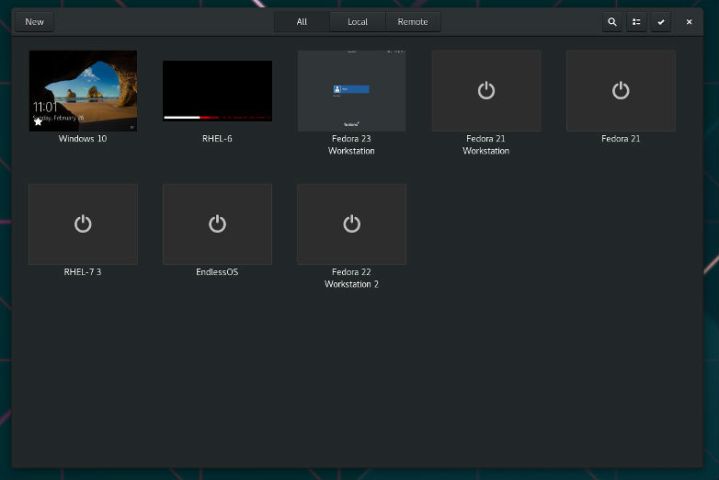
Boxes từ Gnome là công cụ tạo và quản lý ảo hóa được thiết kế cho Linux và có thể giúp bạn tùy chỉnh tất cả các loại công cụ ảo hóa từ thiết lập máy trạm cụ thể đến kích hoạt hệ điều hành. Giao diện đơn giản, thanh lịch giúp bạn dễ dàng xem bạn có hệ thống ảo hóa nào tại bất kỳ thời điểm nào và chúng đang hoạt động như thế nào. Nếu bạn đang tìm kiếm một giải pháp ảo hóa thân thiện với người dùng cho Linux, hãy thử dùng Gnome Boxes: Nó hoạt động đặc biệt tốt với QEMU và Virt Manager, đây là những công cụ lý tưởng cho nhiều công việc phụ trợ hơn.
Lưu ý rằng Boxes sẽ tự động phân bổ tài nguyên cho quá trình ảo hóa dựa trên đề xuất của nhà cung cấp. Nếu Boxes không thể tìm thấy bất kỳ đề xuất hoặc thông tin ảo hóa nào từ bộ xử lý, nó sẽ tự động chỉ định 20 GB dung lượng lưu trữ và 500 MB RAM, vì vậy hãy chuẩn bị cho việc này.
Boot Camp
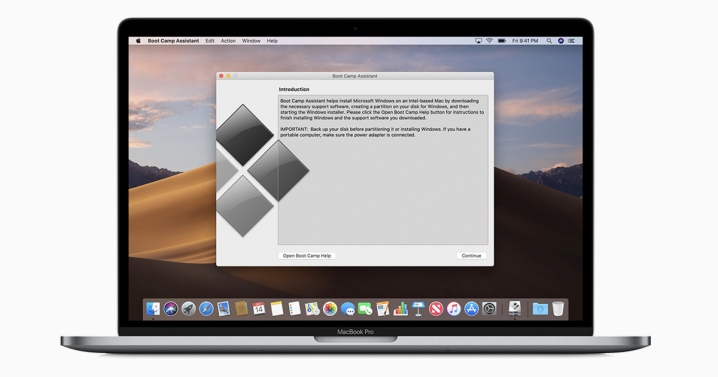
Phần mềm, được tích hợp trong tất cả các máy Mac, cho phép người dùng khởi động kép macOS và Windows trên cùng một máy. Boot Camp không bắt chước hệ điều hành; thay vào đó, nó giúp bạn thiết lập một phân vùng trên ổ cứng để tải xuống bất kỳ hệ điều hành Windows nào bạn thích. Các máy ảo không đo lường được giá trị về hiệu suất mà bạn nhận được từ việc sử dụng tùy chọn chạy bằng ổ cứng.
Thật không may, điều này có nghĩa là do Boot Camp của Apple sử dụng phân vùng ổ đĩa nên bạn sẽ không thể sử dụng đồng thời các ứng dụng Windows và ứng dụng Mac tốt nhất. Bạn sẽ phải quyết định xem mình muốn sử dụng ứng dụng Mac hay ứng dụng Windows, khởi động lại máy tính của bạn giữa mỗi vòng sử dụng tương ứng nếu bạn muốn thay đổi từ nhãn hiệu này sang nhãn hiệu khác.
Hình ảnh trên cho bạn thấy cách sử dụng Boot Camp làm máy ảo bằng cách sử dụng Parallels 14. Bằng cách này, bạn sẽ có quyền truy cập nhanh vào Windows trong macOS, cộng với hiệu suất cao nhất khi bạn có đủ thời gian để khởi động lại máy tính và khởi động Windows từ đầu .
Xem nhiều nhất
Điện thoại bị nổi quảng cáo liên tục nên khắc phục thế nào
674,670 lượt xem3 cách sửa file PDF bạn không thể bỏ qua - Siêu dễ
461,076 lượt xemMẹo khắc phục điện thoại bị tắt nguồn mở không lên ngay tại nhà
241,603 lượt xemCách xoá đăng lại trên TikTok (và tại sao bạn nên làm như vậy)
217,002 lượt xemLý giải vì sao màn hình cảm ứng bị liệt một phần và cách khắc phục
196,855 lượt xem





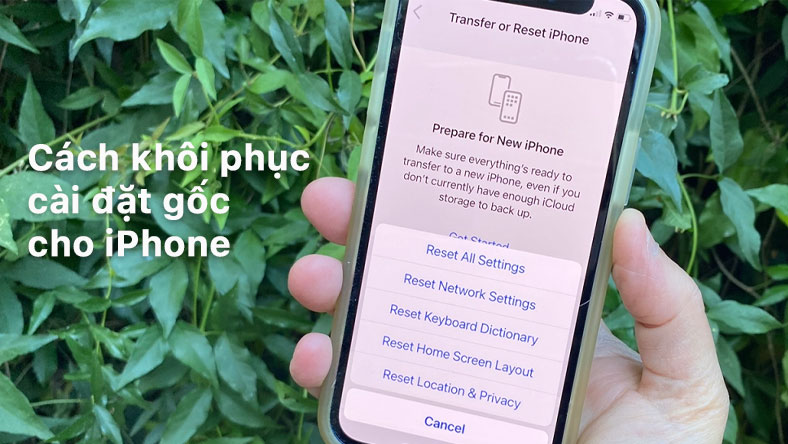







Thảo luận
Chưa có thảo luận nào về Bài viết Máy ảo tốt nhất dành cho PC và Mac